Восстановите все данные с ваших устройств iOS, из резервной копии iTunes и iCloud.
Как сделать резервную копию iPhone 16 на внешнем жестком диске через Windows/Mac
Хотя облачное хранилище может помочь вам сделать резервную копию вашего iPhone, вы должны потратить деньги. Что касается резервного копирования iPhone на настольные компьютеры, хотя у них большой объем памяти, они могут в конечном итоге достичь своего предела. В этих случаях жизненно важно иметь дополнительное хранилище, например внешний жесткий диск, для резервного копирования iPhone. Теперь, если вы не знаете, как сделать резервную копию iPhone на внешний жесткий диск, этот пост собирает для вас 3 возможных способа! Изучите их сейчас.
Список гидов
Почему вам нужно сделать резервную копию iPhone 16 на внешнем диске Самый простой способ сделать резервную копию iPhone на внешнем диске [Windows/Mac] Как сделать резервную копию iPhone на внешнем диске в Windows 11/10 Резервное копирование данных iPhone 16 на внешний диск на Mac Часто задаваемые вопросы о том, как сделать резервную копию iPhone на внешнем дискеПочему вам нужно сделать резервную копию iPhone 16 на внешнем диске
Прежде чем перейти к 3 способам резервного копирования iPhone на внешний диск, представленным в этом посте, вам сначала нужно понять, почему вам нужно делать резервную копию вашего iPhone на внешний жесткий диск. Что ж, резервное копирование iPhone на внешний жесткий диск также обеспечивает преимущества, которые не могут предоставить другие типы хранилищ. Теперь, чтобы было легче отслеживать эти преимущества, вот список причин, по которым вам нужно делать резервную копию вашего iPhone на внешний диск.
- Внешние жесткие диски можно использовать в течение 3–5 лет после покупки.
- Внешние жесткие диски можно быстро извлечь и получить к ним доступ в любое время и в любом месте.
- Внешние жесткие диски не подвержены возможной потере данных в случае сбоя системы компьютера или других неисправностей.
Самый простой способ сделать резервную копию iPhone на внешнем диске [Windows/Mac]
Вот и все! Вот несколько причин для резервного копирования iPhone на внешний диск. Теперь, чтобы наконец начать путешествие по изучению 3 способов, представленных в этом посте, первый вариант, который вы можете использовать, это 4Easysoft Резервное копирование и восстановление данных iOS инструмент! Этот совместимый с Windows и Mac инструмент позволяет вам быстро создавать резервные копии вашего iPhone на внешнем диске. Он позволяет вам одновременно создавать резервные копии более 20 видов данных, таких как медиафайлы, контакты, сообщения, история вызовов и т. д., на внешнем диске. Более того, этот инструмент позволяет вам видеть и выбирать файлы, которые вы хотите создать резервную копию. Благодаря его комплексной функции предварительного просмотра!

Функция режима шифрования для шифрования данных iPhone с помощью пароля для их защиты.
Возможность пакетного резервного копирования данных iPhone одним щелчком мыши.
Гарантия отсутствия потери данных во время процесса резервного копирования iPhone на внешний жесткий диск.
Подходит практически для всех моделей iPhone (iPhone 16).
100% Безопасный
100% Безопасный
Как сделать резервную копию iPhone на внешнем жестком диске с помощью 4Easysoft iOS Data Backup and Restore:
Шаг 1Загрузите и установите 4Easysoft Резервное копирование и восстановление данных iOS на вашем компьютере. Затем запустите инструмент, выберите опцию «iOS Data Backup and Restore» и нажмите кнопку «iOS Data Backup». Затем подключите свой iPhone (с помощью кабеля USB) и внешний диск к компьютеру.

Шаг 2После этого выберите режим «Стандартное резервное копирование» или «Зашифрованное резервное копирование». Если вы хотите сделать резервную копию личных данных, выберите режим «Зашифрованное резервное копирование». Затем нажмите кнопку «Пуск», чтобы перейти к следующему шагу.

Шаг 3Далее выберите данные, которые вы хотите скопировать, в списке опций. Затем нажмите кнопку «Далее», нажмите кнопку «Еще» и выберите «внешний жесткий диск», который вы подключили ранее.
Шаг 4Затем отметьте кнопку «Резервное копирование», чтобы начать резервное копирование выбранных ранее данных на внешний жесткий диск. И вот оно! Это простые шаги для резервного копирования iPhone на внешний диск с помощью этого инструмента!
Как сделать резервную копию iPhone на внешнем диске в Windows 11/10
Помимо самого простого способа выше, вы также можете сделать резервную копию iPhone на внешний жесткий диск в Windows 11/10 напрямую. С этой опцией вам не нужно использовать какие-либо сторонние инструменты. Однако этот вариант довольно трудоемкий и сложный для выполнения. Если вас это устраивает, то вот шаги, показывающие, как сделать резервную копию вашего iPhone на внешний жесткий диск в Windows 11/10:
Шаг 1Сначала вам нужно сделать резервную копию вашего iPhone с помощью iTunes. После того, как вы закончите резервное копирование вашего iPhone, перейдите в «строку поиска» Windows, введите «%appdata%» и нажмите клавишу «Enter».

Шаг 2После этого перейдите на "Apple Computer или Apple", выберите папку "MobileSync" и откройте папку "Backup". Затем используйте информацию "Date Modified", чтобы определить последнюю сделанную вами резервную копию.
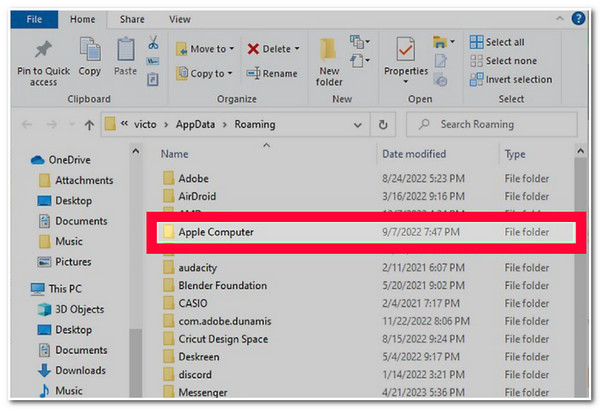
Шаг 3Затем подключите свой «внешний жесткий диск» к компьютеру, перейдите в папку «Этот компьютер» и откройте каталог «внешний жесткий диск». Оттуда создайте новую папку и назовите ее «iPhone Backup» или как-то так, чтобы ее можно было распознать как резервную копию вашего iPhone.
Шаг 4Затем вернитесь в каталог Шага 2, скопируйте папку резервной копии iPhone и вставьте ее в папку (iPhone Backup), созданную вами ранее.
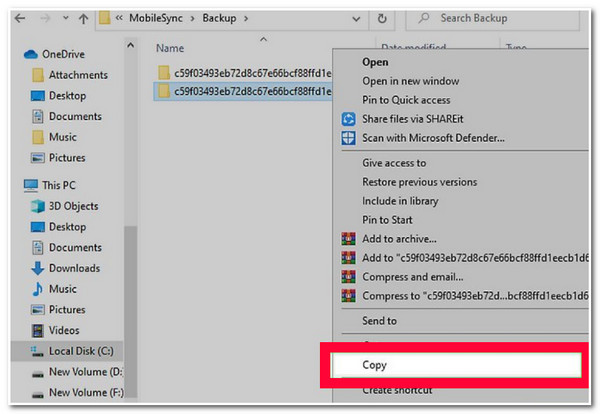
Резервное копирование данных iPhone 16 на внешний диск на Mac
В противном случае, если вы используете Mac, резервное копирование данных iPhone 16 на внешний жесткий диск потребует от вас выполнения множества шагов для резервного копирования вашего iPhone. Но, несмотря на это, сделав это, вы можете эффективно создать резервную копию вашего iPhone на вашем внешнем диске. Итак, как сделать резервную копию iPhone на внешний жесткий диск на Mac? Вот шаги, которые вам следует выполнить:
Шаг 1Запустите Finder или iTunes на Mac и подключите iPhone через USB-кабель. Затем нажмите кнопку «Создать резервную копию сейчас» в разделе «Ручное резервное копирование и восстановление». После этого подождите, пока iTunes завершит процесс резервного копирования.
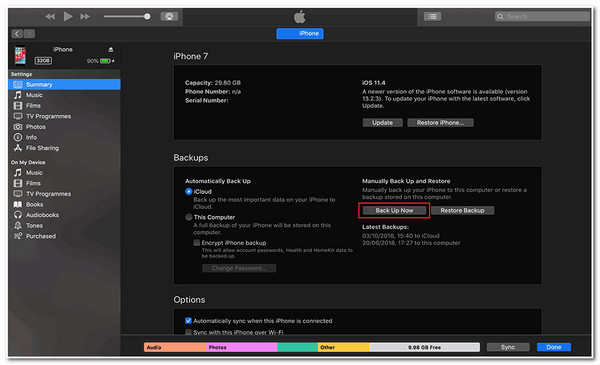
Шаг 2После этого отметьте значок «Поиск» в правом верхнем углу экрана Mac и найдите каталог «~/Library/Application Support/MobileSync». Затем найдите самую последнюю резервную копию, щелкните по ней правой кнопкой мыши и отметьте опцию «копировать».
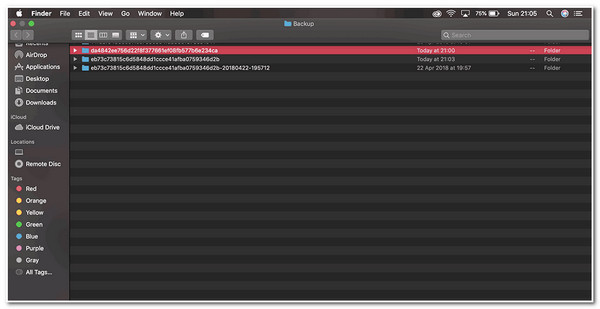
Шаг 3После этого подключите внешний жесткий диск и перейдите в расположение в левом меню Finder. Затем вставьте туда файл резервной копии.
Часто задаваемые вопросы о том, как сделать резервную копию iPhone на внешнем диске
-
Как создать резервную копию iPhone с помощью iTunes на Windows?
Чтобы создать резервную копию iPhone с помощью iTunes на Windows, подключите iPhone к компьютеру и запустите обновленную версию iTunes. Затем нажмите кнопку «Устройство», выберите вкладку «Обзор» и отметьте кнопку «Создать резервную копию сейчас».
-
Как найти резервную копию iPhone на Mac?
Чтобы увидеть недавние резервные копии iPhone на Mac, запустите iTunes/Finder на компьютере и щелкните свое устройство. После этого на вкладке «Основные» щелкните «Управление резервными копиями», чтобы просмотреть список резервных копий. Затем щелкните правой кнопкой мыши по резервной копии и выберите «Показать в Finder».
-
Можно ли создать резервную копию iPhone на внешнем диске без использования компьютера?
Если у вас сейчас нет компьютера и вы хотите сделать резервную копию вашего iPhone на внешнем жестком диске, вам нужно использовать адаптер USB to lighting. Используйте этот адаптер для подключения вашего iPhone и внешнего диска. После этого вы можете перенести данные iPhone на диск.
Заключение
Вот и все! Это 3 возможных способа резервного копирования iPhone на внешний диск на Windows/Mac. С этими 3 способами вы теперь определенно можете сделать резервную копию всех данных iPhone на внешний жесткий диск. Если вы считаете последние два варианта трудоемкими и сложными для выполнения, вы можете использовать мощный 4Easysoft Резервное копирование и восстановление данных iOS вместо этого инструмент. Благодаря мощным функциям резервного копирования данных этого инструмента вы можете легко, эффективно и быстро перенести данные iPhone на внешний диск. Чтобы узнать больше об этом инструменте, посетите его официальный сайт сегодня.


 Сообщение от
Сообщение от 